HTML DOM borderLeftColor 속성은 요소의 왼쪽 테두리 색상을 가져오거나 설정하는 데 사용됩니다.
다음은 −
의 구문입니다.borderImageWidth 속성 설정 -
object.style.borderLeftColor = "color|transparent|initial|inherit"
위의 속성은 다음과 같이 설명됩니다 -
| 값 | 설명 |
|---|---|
| 색상 | 왼쪽 테두리 색상을 지정합니다. 기본 색상은 검정색으로 설정되어 있습니다. |
| 투명 | 왼쪽 테두리 색상을 투명하게 만들고 기본 콘텐츠를 볼 수 있습니다. |
| 초기 | 이 속성을 기본값으로 설정합니다. |
| 상속 | 상위 속성 값을 상속합니다. |
borderLeftColor 속성의 예를 살펴보겠습니다 -
예시
<!DOCTYPE html>
<html>
<head>
<style>
#IMG1{
border-left:solid 8px;
border-left-color: orange;
}
</style>
<script>
function changeBorderLeft(){
document.getElementById("IMG1").style.borderLeftColor="lightgreen";
document.getElementById("Sample").innerHTML="The border left color is now changed to green";
}
</script>
</head>
<body>
<img id="IMG1" src="https://www.tutorialspoint.com/tensorflow/images/tensorflow-mini-logo.jpg?auto=compress&cs=tinysrgb&dpr=2&h=550&w=150">
<p>Change the above image border left color by clicking the below button</p>
<button onclick="changeBorderLeft()">Change Border Color</button>
<p id="Sample"></p>
</body>
</html> 출력
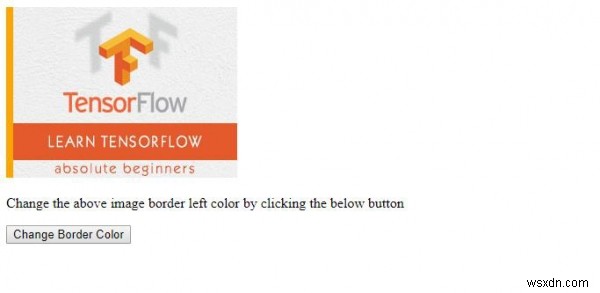
'테두리 색상 변경'을 클릭하면 버튼 -
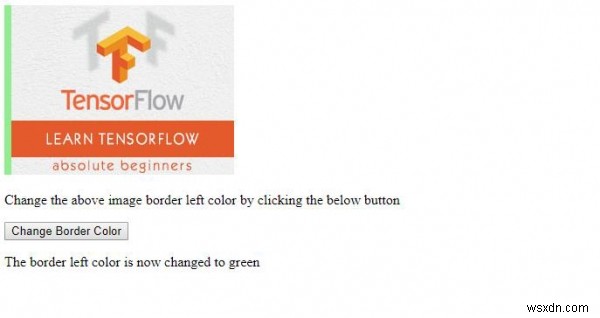
위의 예에서 -
CSS 스타일이 적용된 id가 "DIV1"인 이미지 요소를 만들었습니다. CSS 스타일은 테두리 왼쪽 스타일과 테두리 왼쪽 색상을 지정합니다.
#IMG1 {
border-left:solid 8px;
border-left-color: orange;
}
<img id="IMG1" src=" https://www.tutorialspoint.com/tensorflow/images/tensorflow-mini-logo.jpg?auto=compress&cs=tinysrgb&dpr=2&h=550&w=150"> 그런 다음 '테두리 색상 변경'이라는 버튼을 만들었습니다. 사용자가 클릭하면 changeBorderLeft() 메서드를 실행합니다 -
<button onclick="changeBorderLeft()">Change Border Color</button>
changeBorderLeft() 메서드는 getElementById() 메서드를 사용하여 ID가 "IMG1"인 요소를 가져오고 borderLeftColor 스타일 속성을 밝은 녹색으로 설정합니다. 이렇게 하면 왼쪽 테두리 색상이 밝은 녹색으로 변경되고 innerHTML 속성을 사용하여 ID가 "Sample"인 단락에 이 변경 사항이 표시됩니다 -
function changeBorderLeft(){
document.getElementById("IMG1").style.borderLeftColor="lightgreen";
document.getElementById("Sample").innerHTML="The border left color is now changed to green";
} 